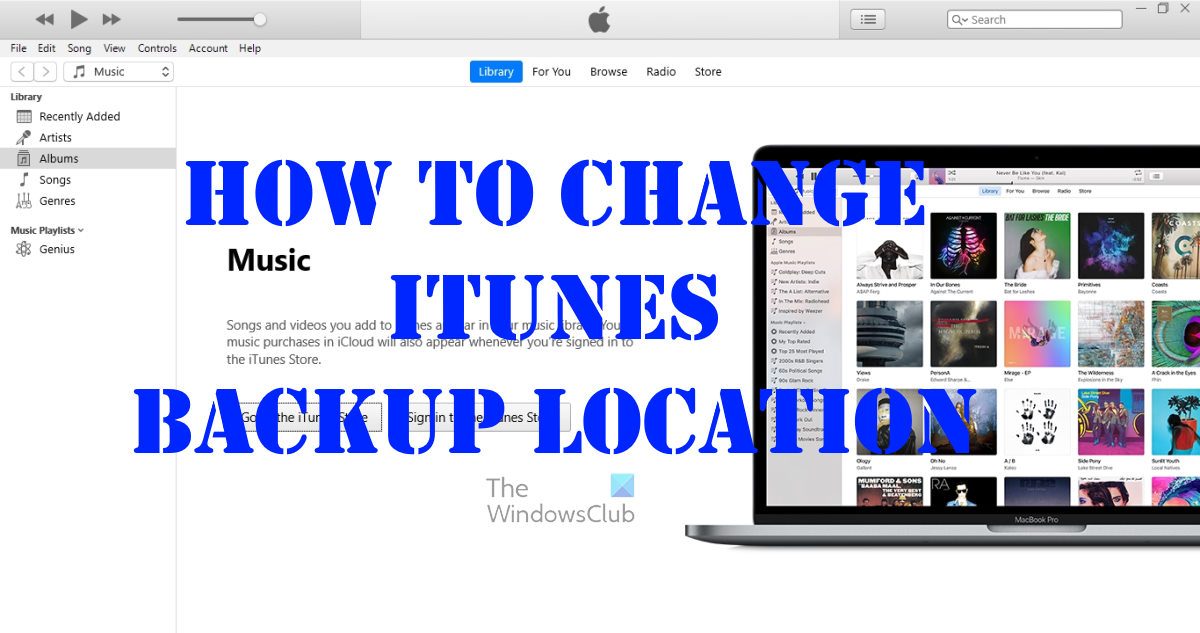ผู้ที่ใช้ iTunes มักจะตระหนักว่าในที่สุดต้องใช้พื้นที่มากหลังจากช่วงระยะเวลาหนึ่ง นั่นเป็นเพราะว่า iTunes ใช้สำหรับสำรองข้อมูล iPhone และ iPad ของคุณ และอื่นๆ ดังนั้นเมื่อดำเนินการเหล่านี้ พวกเขาสามารถใช้พื้นที่ได้มากกว่าที่คาดไว้ คำถามคือ จะทำอย่างไรกับปัญหานี้โดยไม่ต้องลบข้อมูลสำรองทั้งหมด แนวคิดในที่นี้คือ ย้ายตำแหน่งสำรอง iTunes ไปที่อื่น ตัวอย่างเช่น ย้ายจากไดรฟ์หลักไปยังไดรฟ์รอง
เมื่อดำเนินการเสร็จแล้ว พื้นที่อันมีค่าจะถูกส่งกลับไปยังไดรฟ์หลัก เราต้องบอกว่างานนี้เหมาะสำหรับทุกคนที่บูตเข้าสู่ Windows ด้วย SSD และใช้ฮาร์ดไดรฟ์แบบเดิมเป็นที่สำรองไฟล์
ย้ายโฟลเดอร์สำรอง iTunes ไปยังตำแหน่งอื่น
หากต้องการเปลี่ยนตำแหน่งโฟลเดอร์สำรอง iTunes ก่อนอื่นคุณต้องค้นหาตำแหน่งของโฟลเดอร์ข้อมูลสำรอง iTunes จากนั้นย้ายเนื้อหาจากค่าเริ่มต้นไปยังตำแหน่งใหม่ จากนั้นจึงสร้างลิงก์เชื่อมโยง
วิธีค้นหาโฟลเดอร์สำรองสำหรับ iTunes
การรักษาข้อมูล iPhone และ iPad ของคุณบน Windows นั้นเป็นเรื่องที่สมเหตุสมผล แทนที่จะใช้ iCloud เราสงสัยว่าคุณเชื่อในสิ่งเดียวกัน ดังนั้นให้เราช่วยคุณค้นหาตำแหน่งสำรอง ก่อนที่เราจะเริ่ม เราต้องทราบว่า iTunes เวอร์ชันเดสก์ท็อปและ Microsoft Store ใช้ตำแหน่งสำรองเดียวกัน บางคนอาจไม่ทราบว่าคอมพิวเตอร์ใช้เวอร์ชันใดอยู่ในขณะนี้ แต่เราสามารถช่วยได้
iTunes เวอร์ชัน Microsoft Store
ให้เราดูวิธีค้นหาโฟลเดอร์สำรองสำหรับ เวอร์ชัน Microsoft Store ของแอปพลิเคชัน Apple iTunes
หากต้องการทราบว่าคุณกำลังใช้เวอร์ชัน Microsoft Store อยู่หรือไม่ โปรดคลิก แป้น Windows + R
กล่องโต้ตอบ เรียกใช้ ควรปรากฏขึ้น
จากนั้น พิมพ์ C:\Users\USERNAME\Apple\MobileSync\ ลงในช่อง p>
กดปุ่ม Enter
ตอนนี้คุณควรถูกนำไปยังตำแหน่งสำรองที่ถูกต้อง
iTunes เวอร์ชันเดสก์ท็อป
วิธีค้นหาโฟลเดอร์สำรองสำหรับแอปพลิเคชัน Apple iTunes เวอร์ชันเดสก์ท็อป
อีกครั้ง ให้กด แป้น Windows + R
เมื่อช่อง Run ปรากฏขึ้น ars พิมพ์: %APPDATA%\Apple Computer\MobileSync
กดปุ่ม Enter บนแป้นพิมพ์ของคุณ
ตำแหน่งสำรองกำลังแสดงอยู่ หรือควรจะเป็น ณ จุดนี้
วิธีย้ายโฟลเดอร์สำรอง iTunes ไปยังตำแหน่งอื่น
ก่อนที่เราจะย้ายโฟลเดอร์สำรองไปยังตำแหน่งอื่น จะต้องเปลี่ยนชื่อโฟลเดอร์ก่อน เนื่องจากเราไม่ต้องการให้เขียนทับโฟลเดอร์เลย เราจึงต้องเปลี่ยนชื่อเพื่อให้ iTunes สร้างโฟลเดอร์ขึ้นมาใหม่โดยอัตโนมัติในภายหลัง
คลิกขวาที่โฟลเดอร์สำรอง เลือก เปลี่ยนชื่อตัวเลือกจากเมนูบริบท เปลี่ยนชื่อเป็น Backup.oldกดปุ่ม Enter เพื่อบันทึกโฟลเดอร์ใหม่นี้ ไปที่ฮาร์ดไดรฟ์ถัดไป.สร้างโฟลเดอร์สำรอง iTunes ใหม่ โอนเนื้อหาจากโฟลเดอร์เก่าไปยังโฟลเดอร์ใหม่
สุดท้าย สร้างลิงก์สัญลักษณ์สำหรับเดสก์ท็อป iTunes
ขั้นแรก คุณต้องเรียนรู้วิธีสร้างลิงก์เชื่อมโยง.
หลังจากนั้น โปรดใช้คำสั่งต่อไปนี้:
mklink/J”%APPDATA%\Apple Computer\MobileSync\Backup””E:\iTunes Backup”
สร้าง symlink สำหรับ iTunes เวอร์ชัน Microsoft Store
ตรวจสอบให้แน่ใจว่าคุณได้อ่านบทความจากลิงก์ด้านบนเกี่ยวกับวิธีสร้างลิงก์เชื่อมโยง
ถัดไป ใช้คำสั่งต่อไปนี้:
mklink/J “C:\Users\Vames\Apple\MobileSync\Backup” “สำรองข้อมูล E:\iTunes”
นั่นคือ มันคุณดีที่จะไป ใช้เวลาของคุณและส่งข้อมูลสำรองทั้งหมดของคุณไปยังแหล่งใหม่
อ่าน: ปิดใช้งาน iTunes Helper เพื่อหยุด iTunes ไม่ให้เปิดโดยอัตโนมัติ
iTunes ยังคงมีอยู่หรือไม่ ในปี 2022?
จากที่เรารวบรวมมา Apple ได้เลิกใช้ iTunes สำหรับอุปกรณ์ macOS แล้ว แต่สำหรับตอนนี้ โปรแกรมยังคงใช้งานได้และรองรับอุปกรณ์ Windows 11/10 อย่างเต็มรูปแบบ ณ ตอนนี้ เราไม่ทราบว่า Apple กำลังวางแผนที่จะลบ iTunes สำหรับ Windows ออกในอนาคตอันใกล้หรือไกล
iTunes พร้อมใช้งานผ่าน Microsoft Store หรือไม่
ใช่ Apple ทำให้ผู้ใช้ Windows 11/10 สามารถดาวน์โหลดแอป iTunes จาก Microsoft Store จนถึงตอนนี้ เรตติ้งของแอปยังค่อนข้างต่ำ คุณจึงควรดาวน์โหลดเวอร์ชันเดสก์ท็อปแทน
iTunes ยังใช้สำรองข้อมูล iPhone อยู่หรือไม่
เท่าที่ Windows 11/10 เป็นกังวล iTunes ยังคงเป็นแอปหลักสำหรับสำรองข้อมูลเนื้อหาจาก iPhone ของคุณ